怎么显示隐藏文件夹win10 Win10如何显示隐藏文件和文件夹
更新时间:2023-11-02 10:03:20作者:jiang
怎么显示隐藏文件夹win10,在Windows 10操作系统中,隐藏文件和文件夹的显示方式是一个常见的需求,有时候我们可能需要查看或编辑一些系统文件,或者希望隐藏一些私密的文件夹。幸运的是Win10提供了简单的方法来显示或隐藏这些文件和文件夹。无论是为了自定义系统设置,还是为了保护个人隐私,了解如何在Win10中显示和隐藏文件夹将是非常有用的。接下来我们将介绍一些简单的步骤,帮助您轻松地完成这些操作。
具体步骤:
1.打开到有“隐藏文件”的目录(例如 F:\下载有个隐藏文件)。
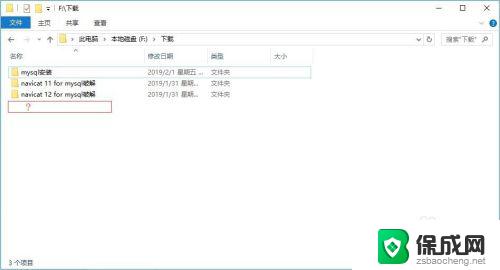
2.在菜单栏,如图所示。切换到“查看”选项卡,在显示/隐藏中,勾选“隐藏的项目”。
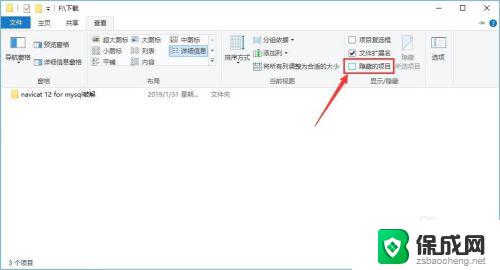
3.隐藏的文件随即显示出来。
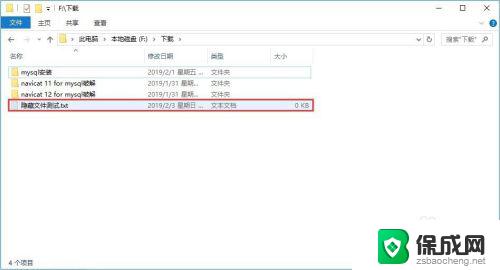
以上就是如何显示隐藏文件夹win10的全部内容,如果您遇到此类问题,请根据本文提供的方法进行解决,希望本文对您有所帮助。
怎么显示隐藏文件夹win10 Win10如何显示隐藏文件和文件夹相关教程
-
 文件夹如何显示隐藏文件 win10显示隐藏文件和文件夹方法
文件夹如何显示隐藏文件 win10显示隐藏文件和文件夹方法2024-08-17
-
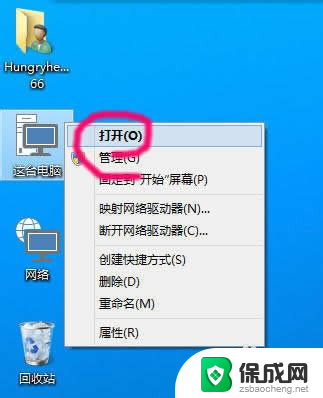 w10隐藏的文件怎么显示出来 win10如何显示隐藏文件和文件夹
w10隐藏的文件怎么显示出来 win10如何显示隐藏文件和文件夹2024-05-06
-
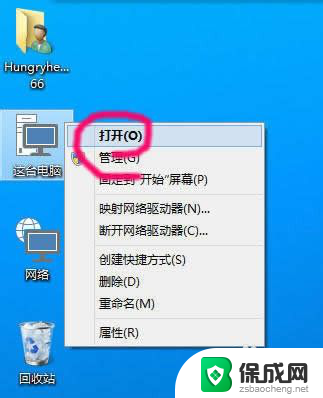 电脑隐藏文件夹怎么显示出来 win10怎么显示隐藏文件夹
电脑隐藏文件夹怎么显示出来 win10怎么显示隐藏文件夹2024-04-12
-
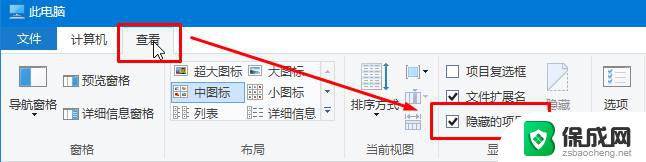 文件夹被隐藏了怎么取消隐藏 win10如何取消隐藏文件夹显示
文件夹被隐藏了怎么取消隐藏 win10如何取消隐藏文件夹显示2024-08-23
-
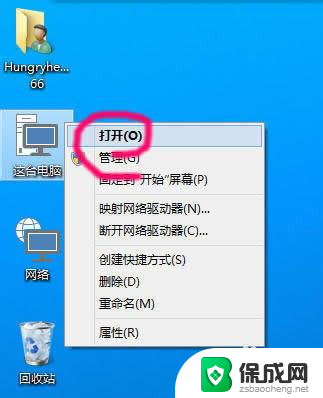 台式电脑怎么显示隐藏文件夹 win10隐藏文件和文件夹显示设置
台式电脑怎么显示隐藏文件夹 win10隐藏文件和文件夹显示设置2024-02-22
-
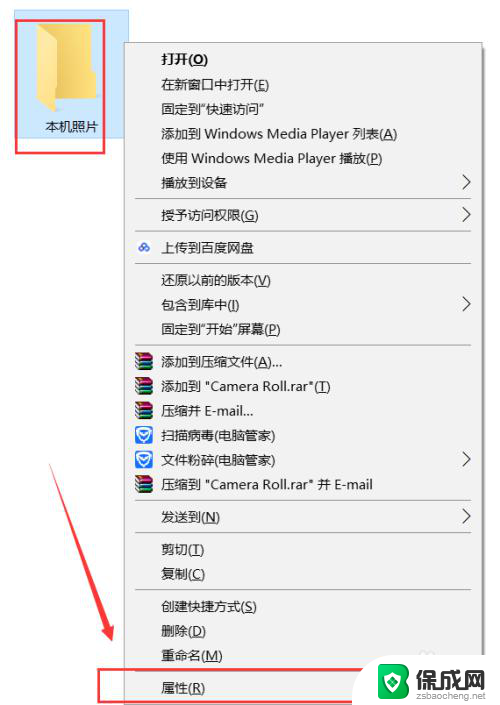 win10 隐藏文件夹 WIN10怎么显示隐藏文件夹
win10 隐藏文件夹 WIN10怎么显示隐藏文件夹2024-03-09
win10系统教程推荐
- 1 win10在哪儿看电脑具体型号 查询笔记本电脑型号的步骤
- 2 电脑win10系统怎么调整屏幕亮度 电脑屏幕亮度调节软件
- 3 win10屏幕显示不全怎么办 电脑屏幕显示不全怎么设置
- 4 win10耳机插上电脑怎么没反应 电脑插耳机无声音怎么办
- 5 window屏保怎么关了 windows10屏保如何取消
- 6 win10密码忘记了怎么办的最简单的方法 Windows10开机密码忘记怎么办
- 7 window10桌面图标被隐藏了怎么恢复 电脑桌面图标不见了怎么解决
- 8 win10系统怎么设置屏幕一直亮着 如何让笔记本屏幕一直亮着
- 9 window10开机没声音 电脑突然无声音怎么解决
- 10 win10电脑密码忘了怎么解开 笔记本电脑忘记密码如何重置